小伙伴们,你们在上网冲浪的时候,有些时候是不是出现网页内容显示不正常的情况呢?小编请求的告诉你们吧,其实这并非是浏览器的问题,而是跟电脑的分辨率有关,但遇到这个问题时我们只需要修改一下下电脑的分辨率便可正常的显示出来。那么,小伙伴们我们一起往下来看看win7设置分辨率的方法吧。
现如今WinXP系统已停止使用了,因此有不少的盆友都将操作系统升级到了win7系统,但对于刚使用win7的用户而言,在使用用一个全新的操作系统是不免会有些不习惯。当分辨率设置的不适合值不适合时显示器时就会出现模糊甚至无法显示的情况。所以,下面小编就来给大家介绍一下win7设置分辨率的方法。
1,首先我们右键电脑任意一空白处,然后点击“屏幕分辨率”
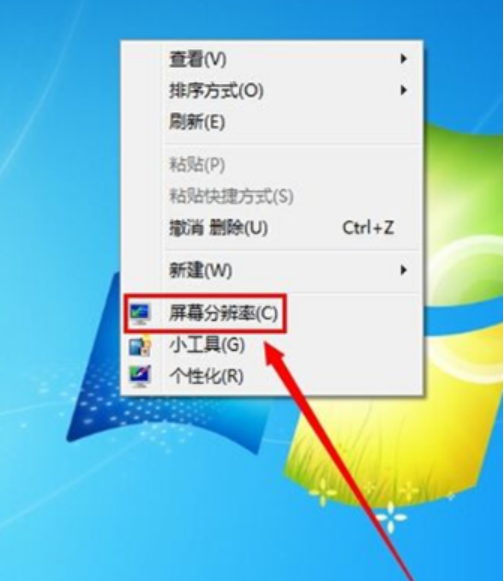
win7设置分辨率图解详情-1
2,在屏幕分辨率设置窗口里,我们点击分辨率那里的倒三角,就可以打开屏幕分辨率的选择

win7图解详情-2
3,可以单击拖动来设置屏幕的分辨率
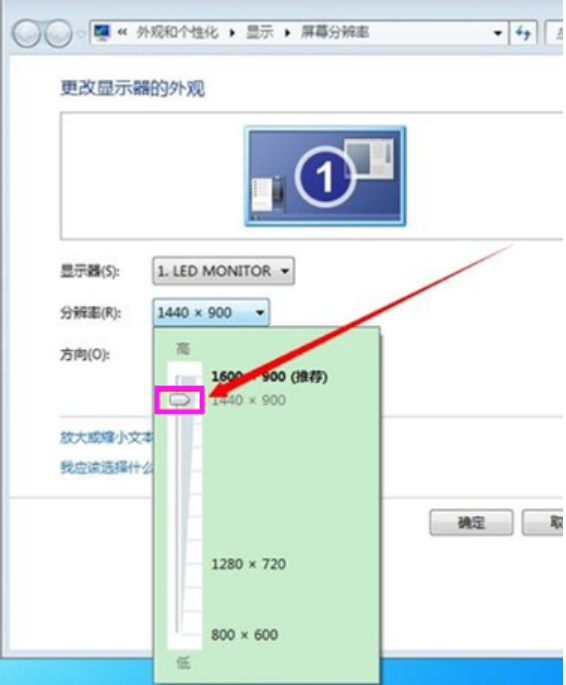
win7图解详情-3
4,当然,我们可以点击“高级设置”来更准确的设置自己电脑的屏幕分辨率
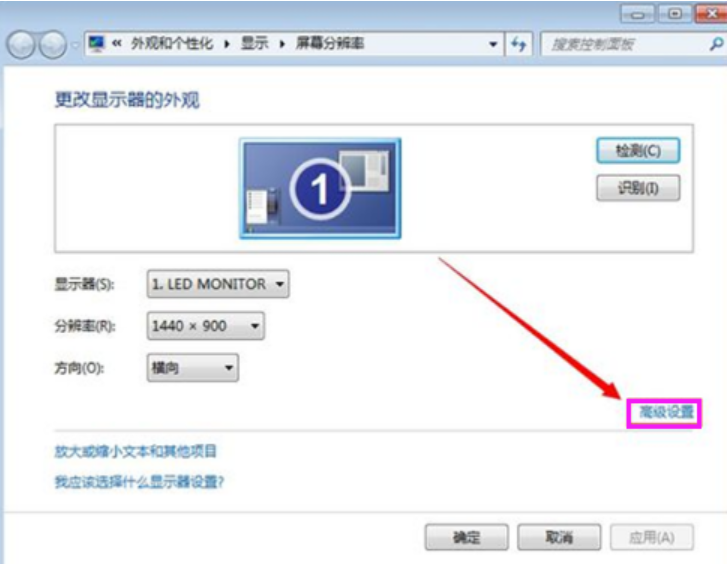
电脑分辨率图解详情-4
5,在弹出的高级属性设置窗口中,点击“列出所有模式”。
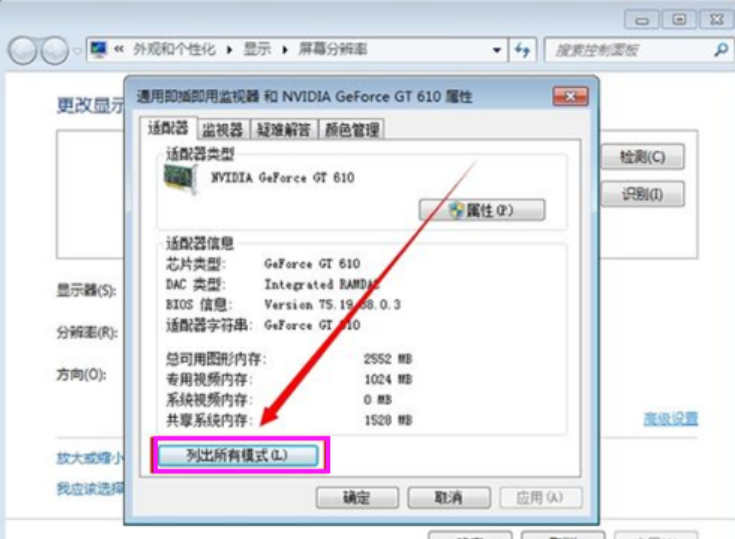
win7图解详情-5
6,在所有模式中,就可以看到我们刚才设置的屏幕分辨率的多种模式,这个要根据大家自己电脑的配置来设置 ,设置到对于自己眼睛看起来最舒服为目的 ,设置好之后,点击“确定” 就可以完成电脑分辨率的设置了
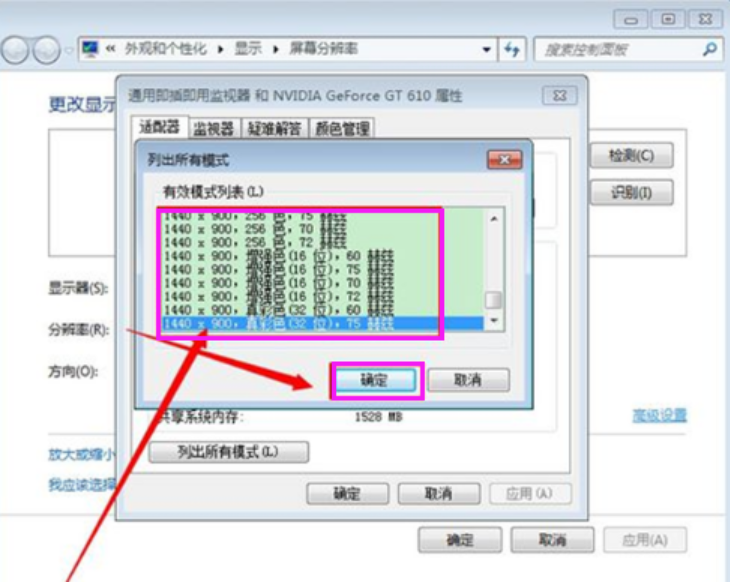
电脑分辨率图解详情-6

小伙伴们,你们在上网冲浪的时候,有些时候是不是出现网页内容显示不正常的情况呢?小编请求的告诉你们吧,其实这并非是浏览器的问题,而是跟电脑的分辨率有关,但遇到这个问题时我们只需要修改一下下电脑的分辨率便可正常的显示出来。那么,小伙伴们我们一起往下来看看win7设置分辨率的方法吧。
现如今WinXP系统已停止使用了,因此有不少的盆友都将操作系统升级到了win7系统,但对于刚使用win7的用户而言,在使用用一个全新的操作系统是不免会有些不习惯。当分辨率设置的不适合值不适合时显示器时就会出现模糊甚至无法显示的情况。所以,下面小编就来给大家介绍一下win7设置分辨率的方法。
1,首先我们右键电脑任意一空白处,然后点击“屏幕分辨率”
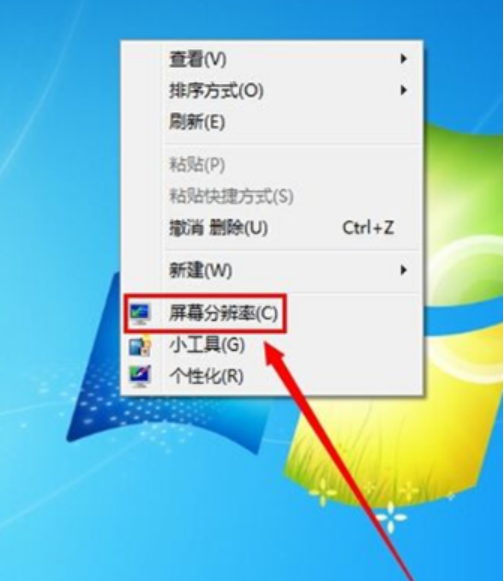
win7设置分辨率图解详情-1
2,在屏幕分辨率设置窗口里,我们点击分辨率那里的倒三角,就可以打开屏幕分辨率的选择

win7图解详情-2
3,可以单击拖动来设置屏幕的分辨率
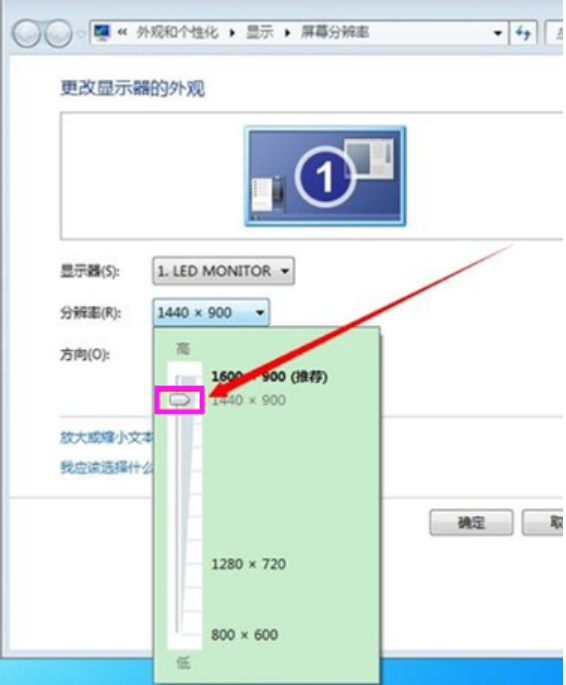
win7图解详情-3
4,当然,我们可以点击“高级设置”来更准确的设置自己电脑的屏幕分辨率
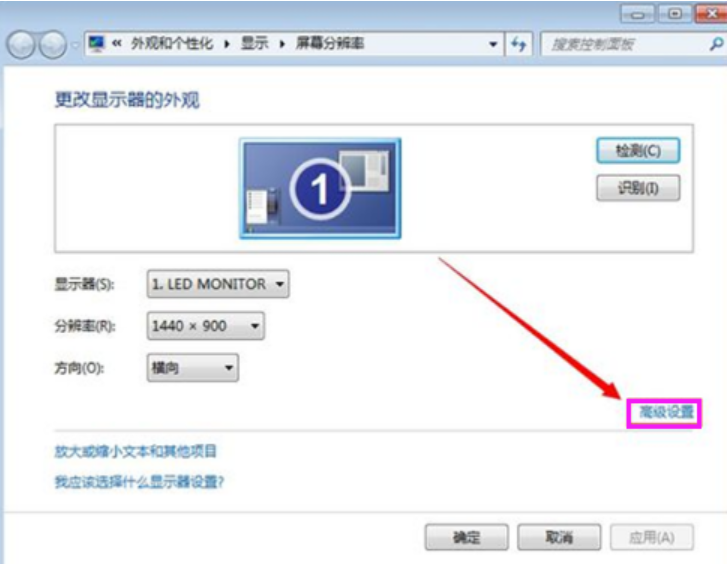
电脑分辨率图解详情-4
5,在弹出的高级属性设置窗口中,点击“列出所有模式”。
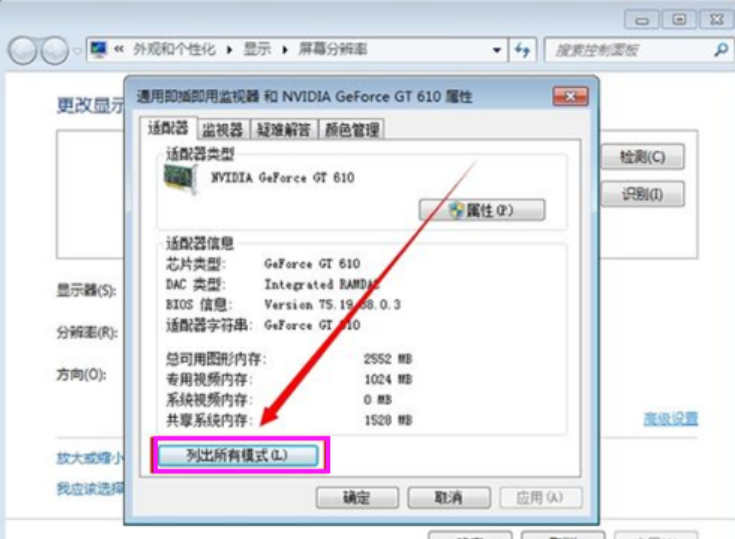
win7图解详情-5
6,在所有模式中,就可以看到我们刚才设置的屏幕分辨率的多种模式,这个要根据大家自己电脑的配置来设置 ,设置到对于自己眼睛看起来最舒服为目的 ,设置好之后,点击“确定” 就可以完成电脑分辨率的设置了
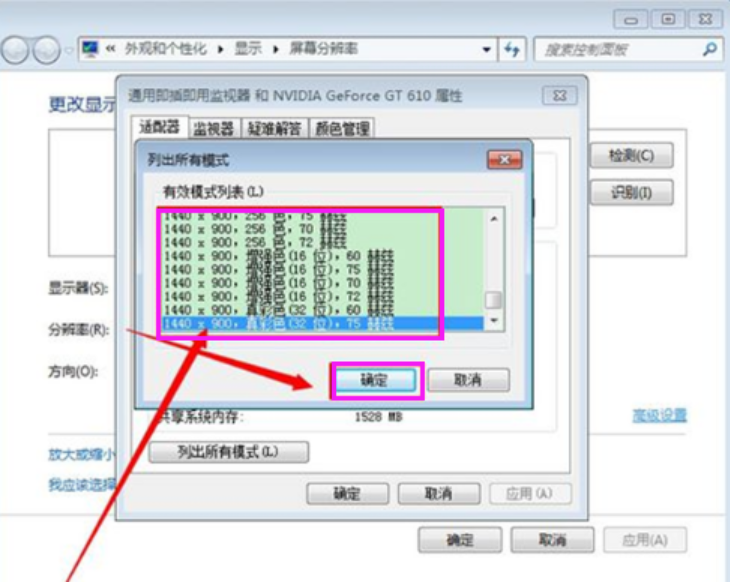
电脑分辨率图解详情-6




